目录
一、引言
在编写项目代码的时候,有些自定义功能的函数是可以复用的。但是跨项目以后,不想将冗长的代码复制过来,使用import导入,跨本地文件夹又比较麻烦。因此如果能将自己写的函数创建成一个基础Python包,并将其pip安装进本地环境,那么我们以后使用起来就可以和其他基础库一样直接import了。
本文以在目标检测任务中将检测框可视化在图片上这一功能函数为例,演示上述内容。
visualize_box.py 实现的功能只是将框或线画到图片上,这在目标检测实验中常常要用到,可以将其写成函数黑盒形式(下第一幅图),在需要使用时(下第二幅图)导入即可。
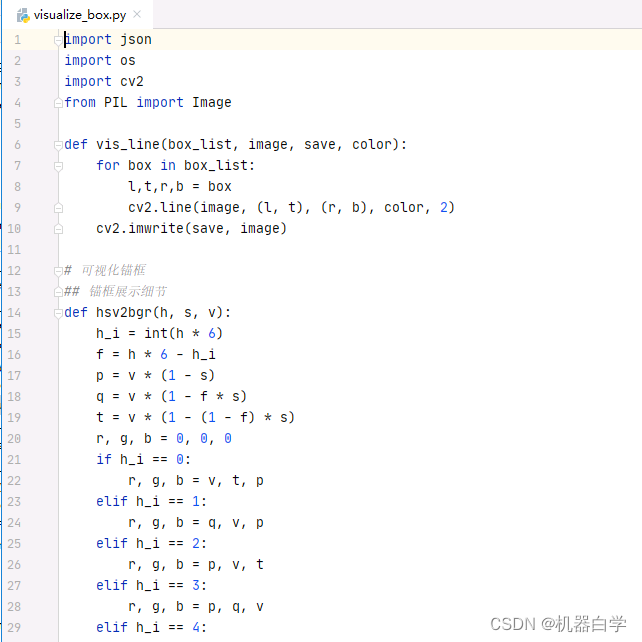
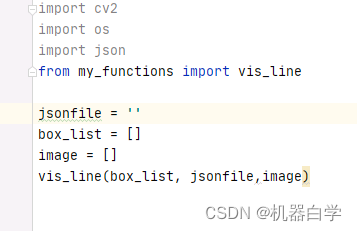
二、方法步骤
如果有一个函数想要在多个地方使用,并希望像标准包一样直接import,可以将其创建成一个 Python 包。下面是创建和使用 Python 包的步骤:
步骤一:创建包目录结构
将写好的函数的 .py 格式文件放在创建的文件夹下,并新建一个 __init__.py 文件。
my_functions/
├── visualize_box.py
└── __init__.py
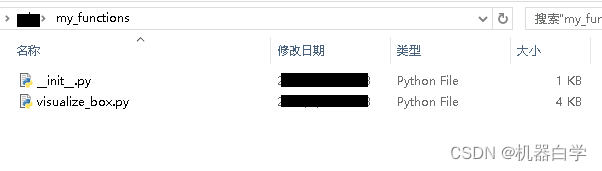
步骤二:配置__init__.py文件
在__init__.py文件中写入加载的函数,可以加载 visualize_box.py 中的某一个函数,也可以全部加载。__init__.py中的代码内容如下。
# my_functions/__init__.py
from .visualize_box import *
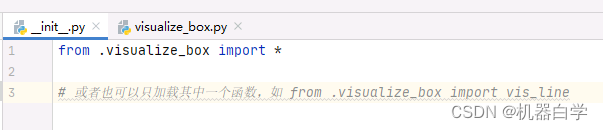
步骤三:文件夹外配置setup.py文件
在存放功能函数的根目录(包含my_functions的文件目录)创建一个setup.py文件用于pip安装包。其内部代码如下。
# setup.py
from setuptools import setup, find_packages
# 将name改为你设置的存放库函数的文件根目录名
setup(
name='my_functions',
version='0.1',
packages=find_packages(),
)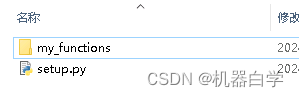
步骤四:终端Pip安装
在终端中导航到 setup.py 所在的目录激活你要安装到的conda虚拟环境,并运行以下命令。
# cmd进入目录终端
# 激活conda虚拟环境
conda activate surya
# pip安装本地创建的库函数
pip install .
红框显示激活的虚拟环境,蓝框显示我们安装成功。
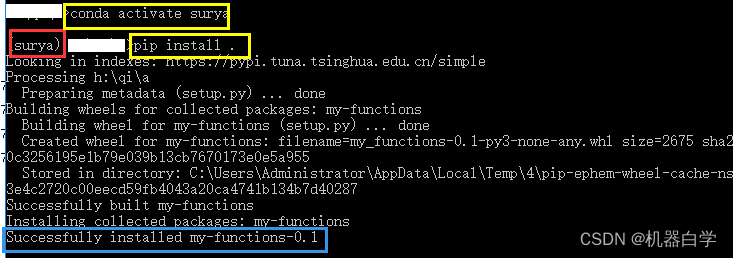 可以pip list一下检测安装的成功,也可以新建一个python文件导入函数使用。
可以pip list一下检测安装的成功,也可以新建一个python文件导入函数使用。
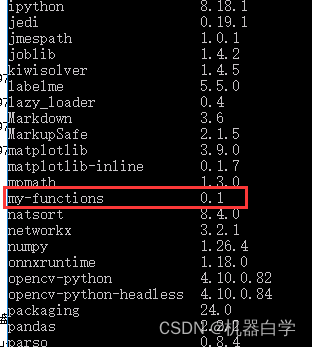
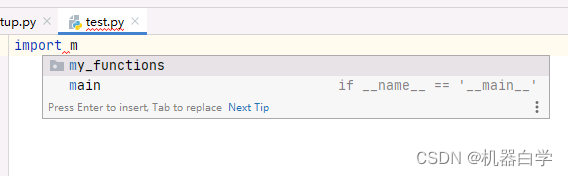
三、结尾
耶!成功了安装自己编写的函数,【Python Tips】用来记录在使用python中的一些小技巧,比如包的安装编写,代码书写的规范,类的使用等等,行文不分顺序,用于备忘。























 374
374











 被折叠的 条评论
为什么被折叠?
被折叠的 条评论
为什么被折叠?








